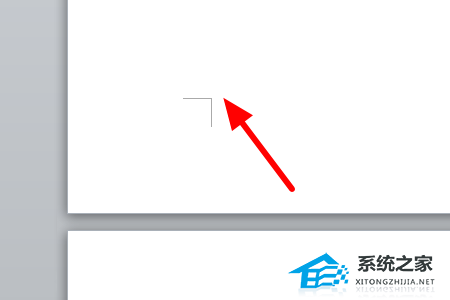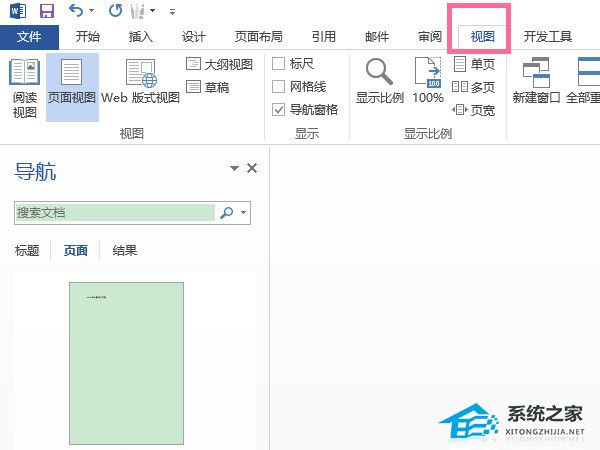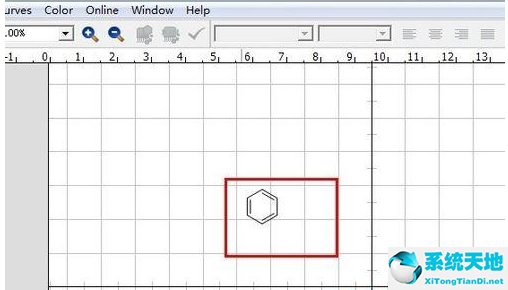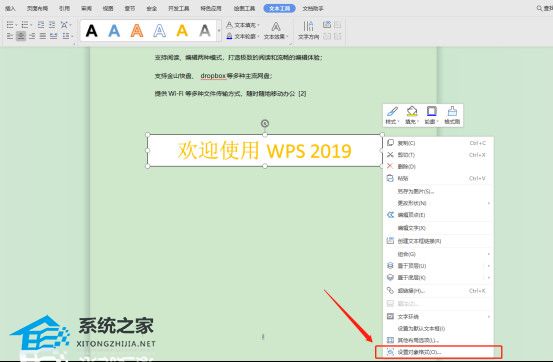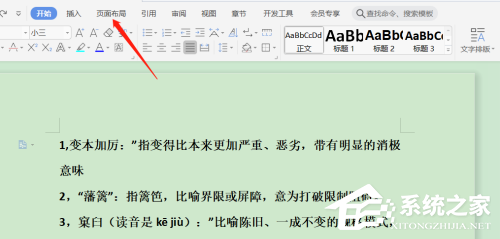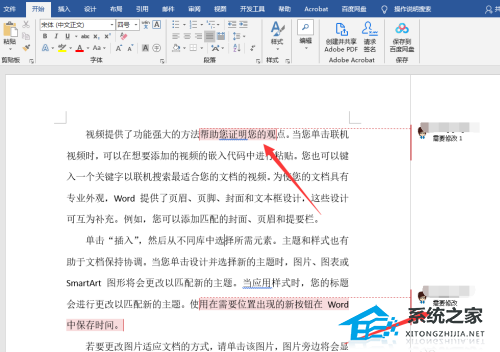如何在PPT表格中画一条斜线, 如何在PPT表格中画斜线?有时我们在使用PPT制作幻灯片时,会在幻灯片中添加表格。然而,最近有些用户想在表格中画一条斜线,但不知道如何做。针对这种情况,下面小编就给大家一些建议。 PPT中绘制对角线表格的方法已经带来了。让我们来看看。
我们首先打开PPT软件,然后进入PPT操作界面,如图:

使用PPT软件后,我们在菜单中找到插入选项,如图:
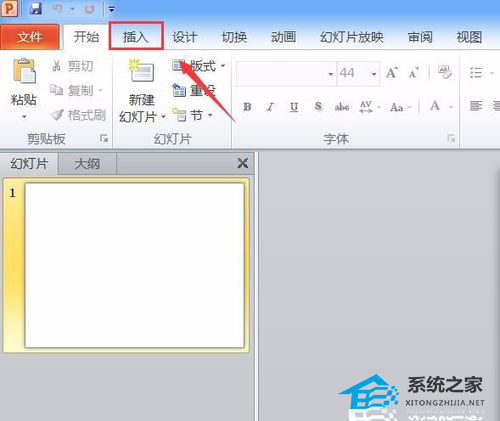
单击“插入”选项以找到“表格”选项。点击表格选项,在其下拉菜单中选择要插入的表格的行数和列数,如图:
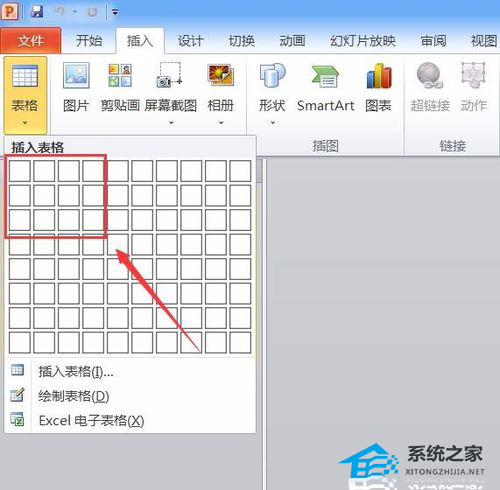
选择表格的行数和列数后,我们将表格插入编辑区,如图:
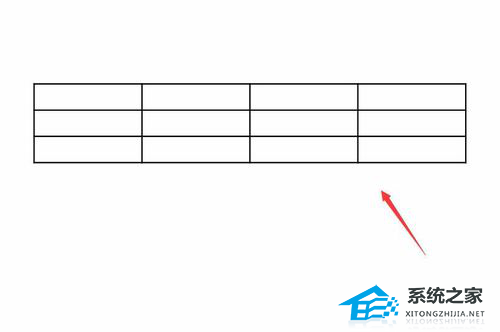
选择插入的表格,我们找到上面所有的边框选项,如图:

点击所有边框选项,在其下拉菜单中找到对角下边框选项,如图:
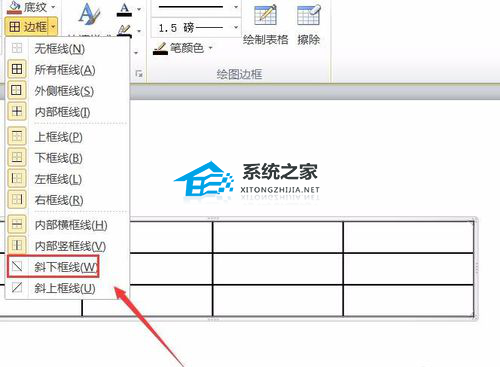
点击对角线下框后,我们的对角线表就创建好了,如图:
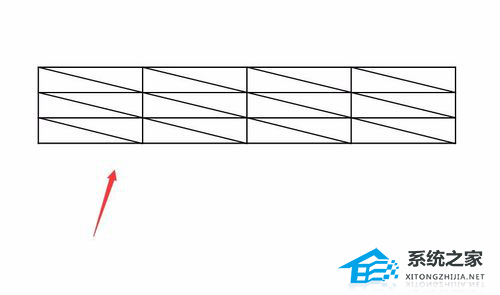
如何在PPT表格中画一条斜线,以上就是本文为您收集整理的如何在PPT表格中画一条斜线最新内容,希望能帮到您!更多相关内容欢迎关注。
未经允许不得转载:探秘猎奇网 » 如何在PPT表格中画一条斜线(如何在PPT表格中画斜线)

 探秘猎奇网
探秘猎奇网 最贵的雪糕叫什么,盘点全球最高的冰淇淋是什么样的?
最贵的雪糕叫什么,盘点全球最高的冰淇淋是什么样的? windows10如何修改hosts文件(win10怎么修改hosts文件)
windows10如何修改hosts文件(win10怎么修改hosts文件) win7cpu占用率高(win7system占用cpu过高)
win7cpu占用率高(win7system占用cpu过高) 五味子的功效与作用,五味子的最佳搭配是什么?
五味子的功效与作用,五味子的最佳搭配是什么? 12生肖排行顺序,弱小的老鼠凭啥能第一?
12生肖排行顺序,弱小的老鼠凭啥能第一? 腰部疼痛的原因有哪些,女生后背腰部左侧疼痛
腰部疼痛的原因有哪些,女生后背腰部左侧疼痛 Word怎么关闭自动添加超链接(word怎么关闭自动大写)
Word怎么关闭自动添加超链接(word怎么关闭自动大写) win10ie浏览器卸载后怎么重装(win10打不开ie浏览器怎么修复)
win10ie浏览器卸载后怎么重装(win10打不开ie浏览器怎么修复)